VLC is een zeer populaire tool voor het afspelen van media die wordt gebruikt om audio- en videobestanden te starten. Het heeft een verscheidenheid aan functies en veel mensen vinden het een zeer robuust platform. Dit betekent echter niet dat men geen problemen zal vinden met de meest geliefde software.
Een veelvoorkomend probleem dat gebruikers bij de tool vinden, is het probleem 'VLC Geen geluid De video kan correct worden afgespeeld; men kan het geluid er echter niet uit horen. Er zijn veel redenen voor dit soort problemen.
In dit artikel helpen we je los het probleem van VLC No Sound op Dus nadat je het hele artikel hebt gelezen, kun je nu audio- en videobestanden afspelen op VLC Media Player terwijl je naar de bijbehorende audio luistert. Laten we beginnen.
InhoudsopgaveDeel 1: Topoplossingen om VLC Geen geluid te reparerenDeel 2: alles afronden
In dit gedeelte geven we u de oplossingen voor het oplossen van het probleem waarmee we momenteel worden geconfronteerd. We beginnen eerst met de gemakkelijkste oplossingen en gaan verder met meer technische oplossingen die we kunnen implementeren om het probleem van "VLC No Sound" te verhelpen.

Mogelijk is er een configuratiefout opgetreden in VLC Media Player Dit soort fouten is heel eenvoudig op te sporen en kan onmiddellijk optreden. Mogelijk hebt u per ongeluk de VLC-speler gedempt. Je moet ervoor zorgen dat je het geluid in VLC niet hebt gedempt door de sectie "Audio dempen. '
Mogelijk hebt u een VLC Media Player die verouderd is. U kunt dit eenvoudig oplossen door de nieuwste versie van de software op hun officiële site te downloaden. Installeer hierna eenvoudig het gedownloade installatieprogramma op uw computer.
Er is mogelijk een kleine verbetering in de nieuwste versie die niet is opgenomen in de versie die momenteel op uw Mac is geïnstalleerd of Windows PC. VLC Media Player is een open-source software die mogelijk bugs kan repareren en gloednieuwe audiocodecs kan toevoegen om het goed te laten werken. Daarom moet u ervoor zorgen dat u de nieuwste versie van de tool hebt.
Heb je al gesleuteld aan de audio-instellingen van de VLC mediaspeler? Misschien ben je bang om de instellingen opnieuw te wijzigen, omdat je de zaken erger kunt maken. U kunt de audiovoorkeuren echter opnieuw instellen om het probleem van "VLC No Sound" op te lossen. Ga als volgt te werk om het stap voor stap te doen:
Stap 01: Start VLC Media Player.
Stap 02: Druk op Extra-Voorkeuren.
Stap 03: Ga naar het gedeelte Audio of het tabblad.
Stap 04: Druk op "Reset voorkeuren. '
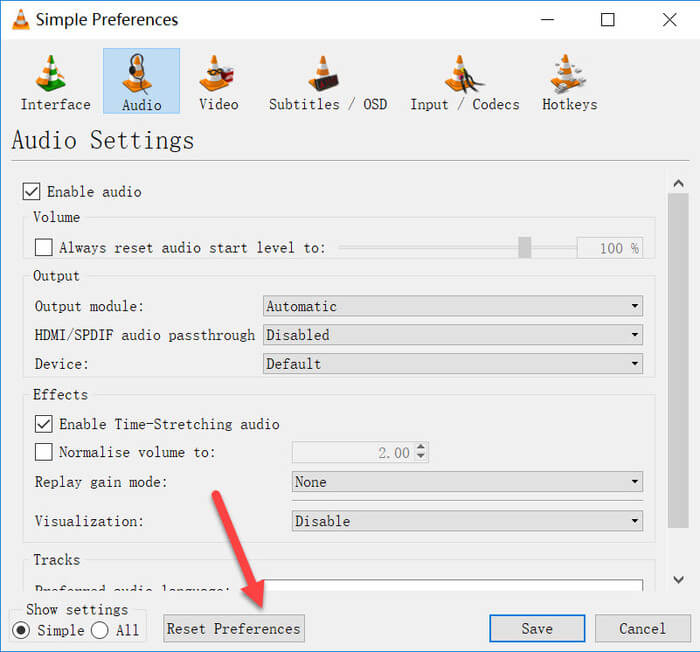
Stap 05: Druk vervolgens op Opslaan.
Als de bovenstaande oplossingen niet werken, kunt u proberen de audio-instellingen van de VLC Media Player aan te passen in het venster Tools-Preferences. Om dit te doen, hoeft u alleen maar de onderstaande stappen te volgen:
Stap 01: Start VLC en druk op Extra-Voorkeuren.
Stap 02: Binnen de interface voor “Eenvoudige voorkeuren," bezoek "Audio-instellingen. '
Stap 03: Zorg ervoor dat het vakje met het label 'Schakel audio in ”Is echt nagekeken. Selecteer hierna “DirectX audio-uitgang 'In de vervolgkeuzelijst voor' Uitvoer '.
Stap 04: Als een van deze instellingen niet werkte, kunt u elke optie selecteren in de vervolgkeuzelijsten voor Apparaat en Uitvoermodule.
Bezoek je Windows computer's Configuratiescherm venster. Druk op de optie voor Geluid. Hierna vinkt u het vakje aan met de tekst "Schakel alle uitbreidingen uit Zorg er nu voor dat het probleem "VLC No Sound" is verholpen. Is dit niet het geval, ga dan naar de onderstaande oplossing.
De laatste oplossing is het converteren van de video naar een ander bestandsformaat. Op deze manier kan het probleem worden verholpen. Hiervoor moet u gebruiken DumpMedia Video Converter, een robuust platform waarmee u zowel audio- als videobestanden naar een ander bestandsformaat kunt converteren. Dit kan op beide Windows- en Mac-besturingssystemen.
Hier zijn de stappen om het te gebruiken:
Stap 01: downloaden en installeren DumpMedia Video Converter op uw Mac-computer of Windows-pc.
Stap 02: Start de applicatie op uw computer.
Stap 03: Selecteer Audio en video converteren in de hoofdinterface.
Stap 04: Kies het videobestand waar het probleem voor "VLC No Sound" aanhoudt.

Stap 05: Selecteer de instellingen die u wenst. Zorg ervoor dat u het converteert naar een ander bestandsformaat dat verschilt van het huidige bestandstype.
Stap 06: Volg de aanwijzingen op het scherm totdat u het conversieproces start.
Stap 07: wacht tot het conversieproces is voltooid. Hierna heb je de video nu in een ander formaat en kun je kijken terwijl je er geluiden uit hoort komen.
DumpMedia Video Converter kan desgewenst ook worden gebruikt om audio- en videobestanden van internet te downloaden. U kopieert bijvoorbeeld eenvoudig de link van a YouTube-video en het zal de bestanden gemakkelijk downloaden. Het programma heeft veel mogelijkheden en kan u helpen bij veel mediaproblemen die u tegenkomt. Bovendien kan het worden gebruikt om de kwaliteit van video's die u converteert te verbeteren als u dat wilt.
Kortom, DumpMedia Video Converter is een geweldig hulpmiddel voor medialiefhebbers. Het kan worden gebruikt om het probleem van "VLC No Sound" op te lossen door de video van het ene formaat naar het andere te converteren. Op deze manier werk je eenvoudig om het probleem heen en vind je een oplossing die gemakkelijk te doen is.
VLC is een zeer populair platform voor het afspelen van media dat over de hele wereld wordt gebruikt. Soms ondervinden gebruikers echter technische problemen met de software. Een probleem dat we in dit artikel hebben aangepakt, is de kwestie van "VLC No Sound".
In dit artikel hebben we ons verdiept in zes verschillende oplossingen wanneer u geen audio hoort die van VLC Media Player komt. U kunt beginnen met de eenvoudigste oplossing (de eerste) en naar boven werken. Op deze manier kunt u de hoofdoorzaak van het probleem vinden en oplossen.
Bent u het probleem tegengekomen dat VLC geen geluiden uitzendt? Hoe heeft u dit probleem opgelost? Als je anderen wilt helpen, kun je dit in de reacties hieronder delen.
